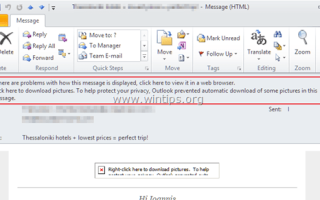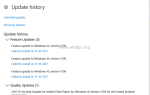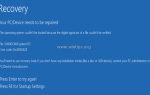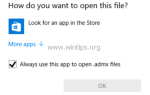По умолчанию Outlook настроен на блокировку автоматической загрузки изображений из Интернета, чтобы защитить ваш компьютер. В результате этого каждый раз, когда вы думаете, что отправитель в безопасности, вы должны щелкнуть правой кнопкой мыши на информационной панели в верхней части открытого сообщения и выбрать опцию «Загрузить изображения», чтобы просмотреть удаленный контент.
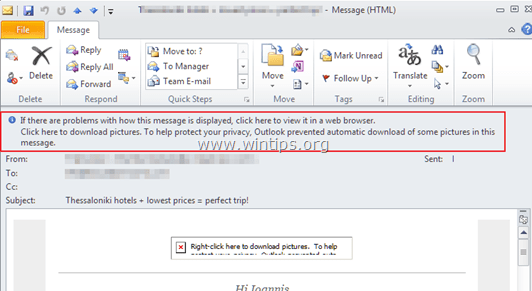
Outlook (и другие почтовые клиентские программы) автоматически предотвращает отображение любого удаленного контента (например, изображений, которые необходимо извлекать удаленно). Эта функция безопасности в первую очередь предназначена для предотвращения запуска вредоносного кода, особенно из спам-писем. Но во многих случаях эта функция безопасности усложняет нашу жизнь, поскольку Outlook также блокирует изображения, полученные от доверенных отправителей.
В этом руководстве я покажу, как изменить параметры доверия Outlook для автоматической загрузки изображений в сообщениях электронной почты в формате HTML (Outlook 2016, 2013, 2010). 2017).
Как разблокировать загрузку изображений в Outlook.
Важное замечание: разблокировка загрузки изображений в сообщениях электронной почты в формате HTML ускоряет загрузку и чтение сообщений электронной почты, но перед разблокировкой убедитесь, что отправителю, которому вы разблокируете, доверяют.
Способ 1. Разблокируйте загрузку изображений для одного сообщения электронной почты в Outlook.
Если вы хотите разблокировать удаленную загрузку контента для одного сообщения в Outlook:
- Щелкните правой кнопкой мыши на информационной панели в верхней части сообщения и выберите Скачать картинки.

Способ 2. Разблокируйте загрузку изображений в Outlook для определенного отправителя или домена.
Если вы хотите разблокировать удаленную загрузку контента для определенного отправителя в Outlook:
- Щелкните правой кнопкой мыши на информационной панели в верхней части сообщения и выберите Добавить отправителя в список надежных отправителей или Добавьте Domain@example.com в список надежных отправителей.
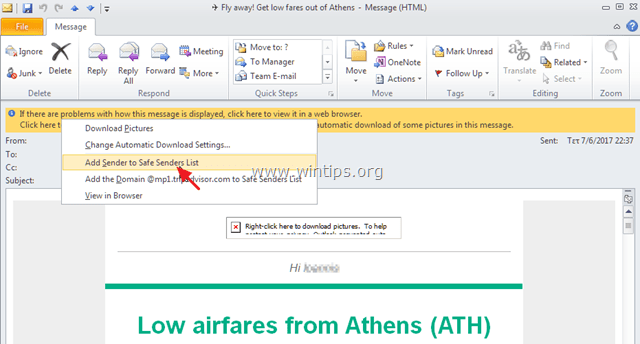
Способ 3. Разблокируйте загрузку изображений для всех сообщений или отправителей в Outlook (измените параметры доверия).
Если вы хотите разблокировать удаленную загрузку контента во всех сообщениях электронной почты в Outlook:
1. От файл выбор меню Опции. *
* Примечание: в Office 2007 перейдите на инструменты > Траст-центр.
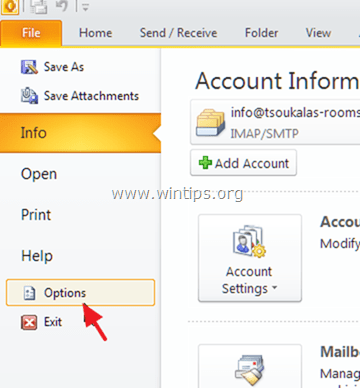
2. Выбрать Трастовый центр на левой панели, а затем нажмите Настройки Траст-центра кнопка.
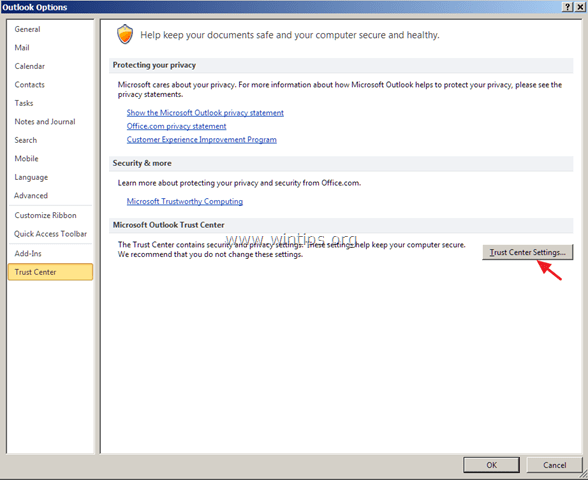
3a. выберите Обработка вложений на левой панели и убедитесь, что Отключить предварительный просмотр вложений флажок бесконтрольно.
3b. Затем нажмите Предварительный просмотр вложений и документов Кнопка ниже.
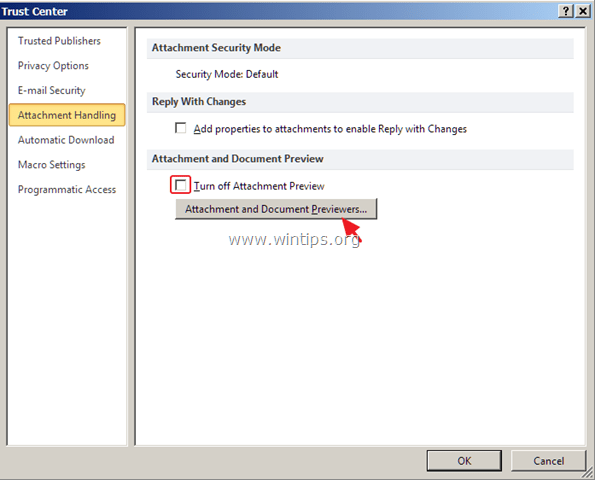
3в. В Параметры предварительного просмотра файлов установите все флажки и нажмите ХОРОШО.
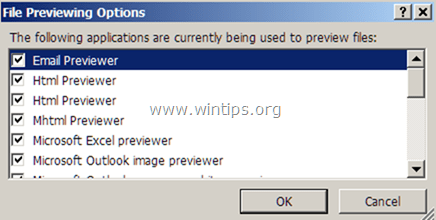
4. Тогда выбирай Автоматическая загрузка слева и снимите флажок — на правой панели — Не загружайте изображения автоматически в сообщениях электронной почты HTML или RSS флажок щелчок хорошо применить изменения.
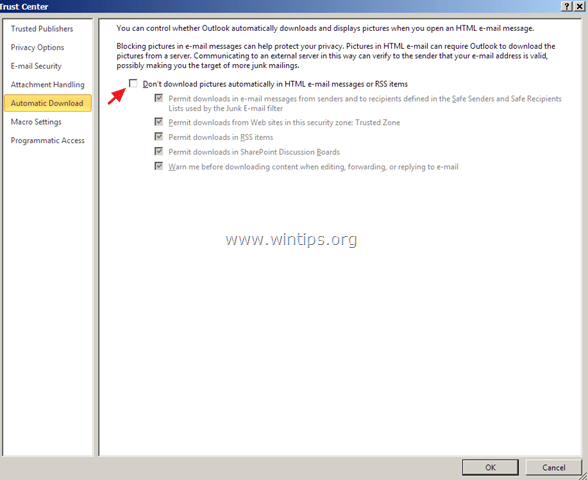
Это оно! Дайте мне знать, если это руководство помогло вам, оставив свой комментарий о вашем опыте. Пожалуйста, любите и делитесь этим руководством, чтобы помочь другим.